win11电脑截图键无反应怎么办 win11截屏快捷键没用了修复方法
更新时间:2024-03-18 10:27:13作者:xinxin
我们在日常操作win11专业版电脑的过程中,难免也会遇到一些感兴趣的页面内容,因此就想要通过微软系统直达截图快捷键进行画面内容截取,然而却遇到了win11系统截图快捷键没用的情况,对此电脑win11电脑截图键无反应怎么办呢?下面小编就给大家带来win11截屏快捷键没用了修复方法。
具体方法如下:
1、电脑桌面单击开始按钮,进入开始面板,点击设置。
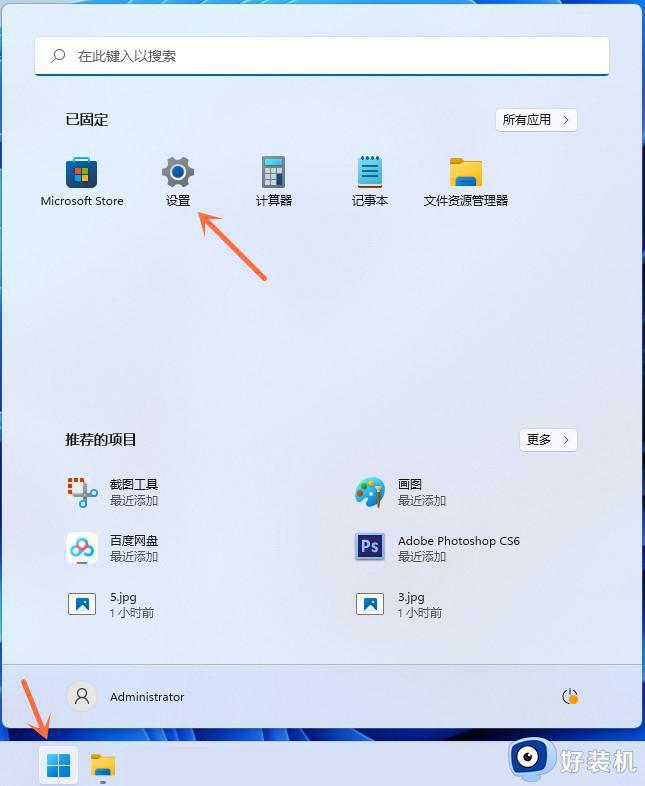
2、设置界面选择辅助功能选项卡,点击右侧的键盘。
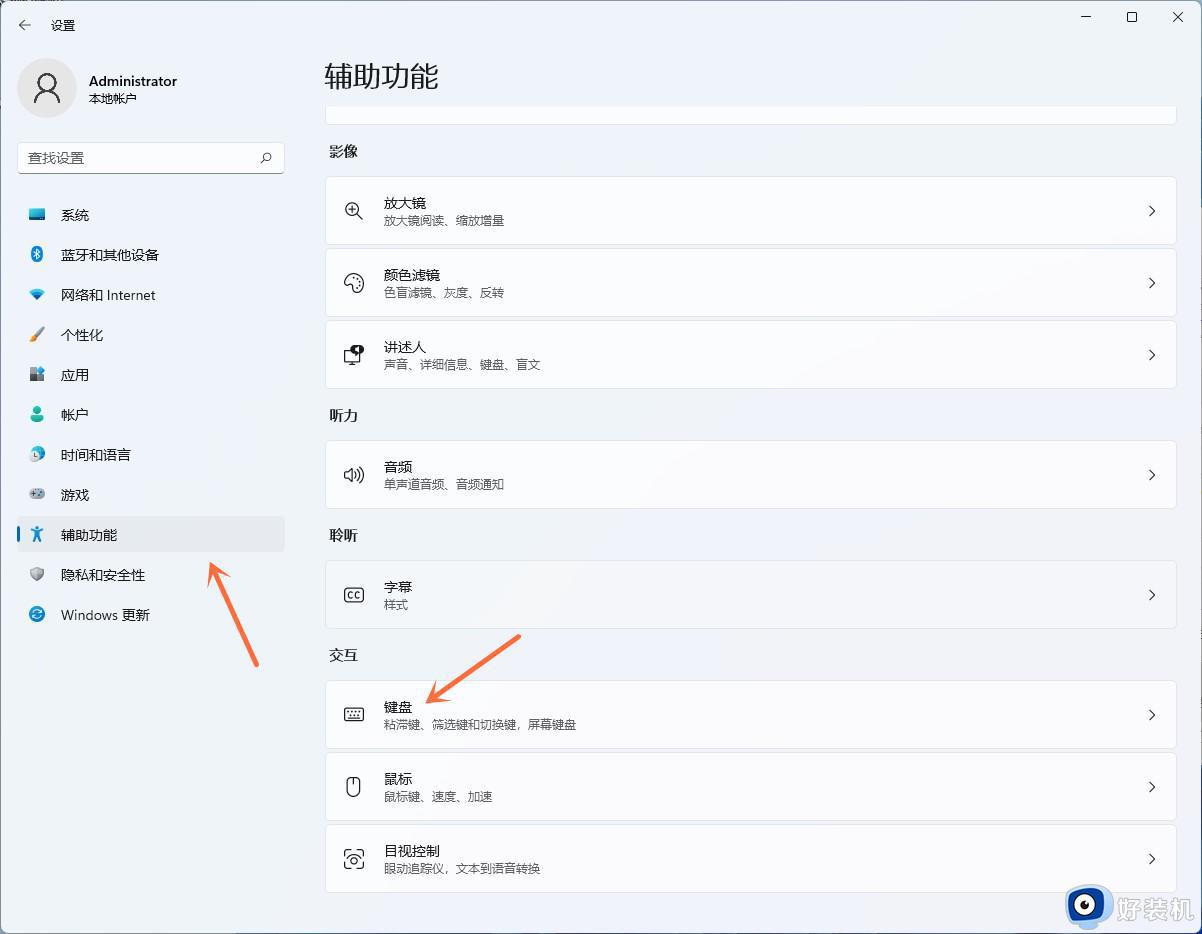
3、将使用打印屏幕按钮打印屏幕截图后面的开关打开即可恢复打印屏幕快捷键功能。

4、测试是否恢复正常我们可以打开截图工具,就可以看到屏幕截图就是恢复正常了。
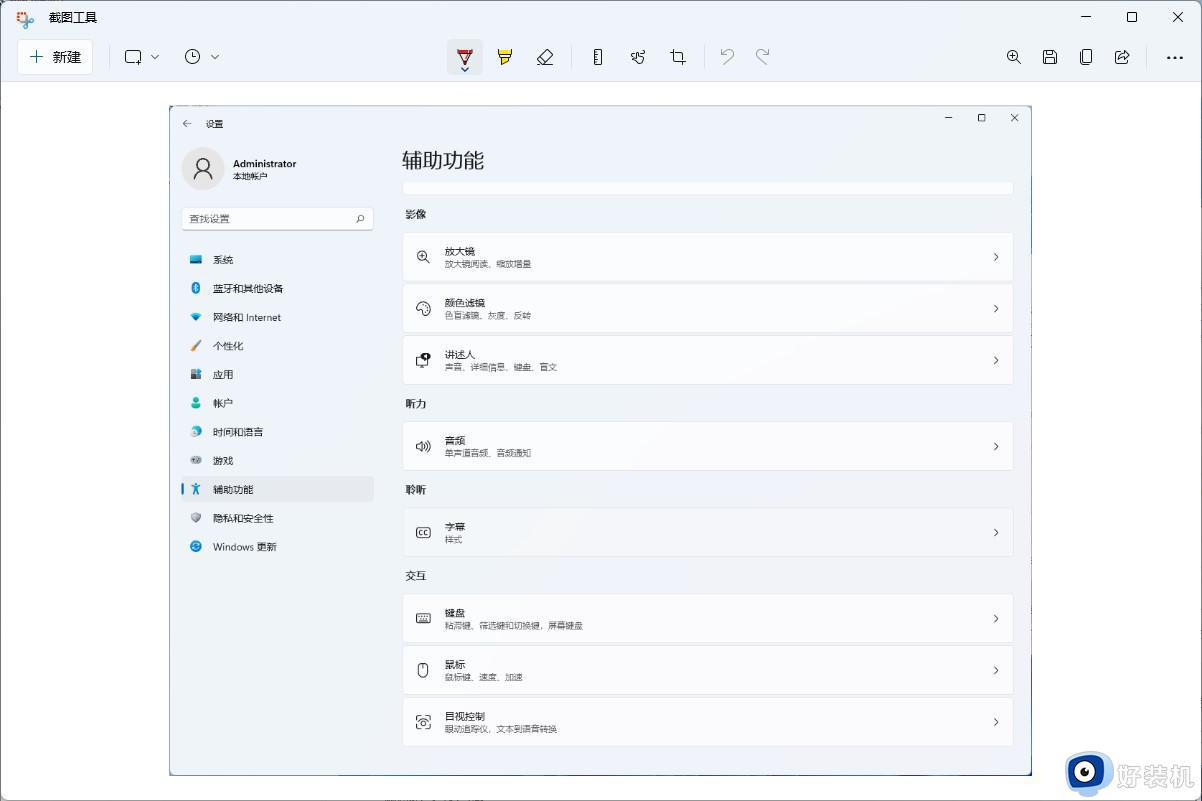
以上就是小编告诉大家的有关win11截屏快捷键没用了修复方法了,有遇到相同问题的用户可参考本文中介绍的步骤来进行修复,希望能够对大家有所帮助。
win11电脑截图键无反应怎么办 win11截屏快捷键没用了修复方法相关教程
- 电脑截屏快捷键win11没反应怎么办 win11电脑截屏快捷键无反应解决方法
- win11自带截屏快捷键无效怎么办 win11自带截图快捷键用不了修复方法
- win11怎么设置截屏快捷键 如何修改win11截图快捷键
- win11自带的截图快捷键不能用了怎么办 win11截图快捷键用不了修复方法
- win11截图快捷键没有反应的解决方法 win11按prtscr键没有反应怎么办
- win11怎么快捷键截屏 win11电脑快捷键截屏的方法
- win11怎么关闭截屏快捷键 win11截图快捷键如何取消
- win11截图功能用不了的解决方法 win11无法使用截图功能怎么办
- win11的截图快捷键是什么 win11截屏快捷键的使用方法
- win11截图没反应怎么回事 win11截图后无反应如何解决
- win11家庭版右键怎么直接打开所有选项的方法 win11家庭版右键如何显示所有选项
- win11家庭版右键没有bitlocker怎么办 win11家庭版找不到bitlocker如何处理
- win11家庭版任务栏怎么透明 win11家庭版任务栏设置成透明的步骤
- win11家庭版无法访问u盘怎么回事 win11家庭版u盘拒绝访问怎么解决
- win11自动输入密码登录设置方法 win11怎样设置开机自动输入密登陆
- win11界面乱跳怎么办 win11界面跳屏如何处理
win11教程推荐
- 1 win11安装ie浏览器的方法 win11如何安装IE浏览器
- 2 win11截图怎么操作 win11截图的几种方法
- 3 win11桌面字体颜色怎么改 win11如何更换字体颜色
- 4 电脑怎么取消更新win11系统 电脑如何取消更新系统win11
- 5 win10鼠标光标不见了怎么找回 win10鼠标光标不见了的解决方法
- 6 win11找不到用户组怎么办 win11电脑里找不到用户和组处理方法
- 7 更新win11系统后进不了桌面怎么办 win11更新后进不去系统处理方法
- 8 win11桌面刷新不流畅解决方法 win11桌面刷新很卡怎么办
- 9 win11更改为管理员账户的步骤 win11怎么切换为管理员
- 10 win11桌面卡顿掉帧怎么办 win11桌面卡住不动解决方法
